今回は寸法線の書き方や変更方法と周長・領域面積の作図方法を説明します。操作は簡単なので最後まで読んで頂けると嬉しいです😊
寸法線の作図と変更方法
寸法線はメニューバーの『基本図形』⇨『寸法線』⇨『指定点』から作図するか、

このアイコンから操作できます。
左上に[方向]:水平/垂直、任意、水平、垂直から選ぶことが出来ます。通常は『水平/垂直』を選択して下さい。斜めの場所を作図したいときは『任意』を選択します。
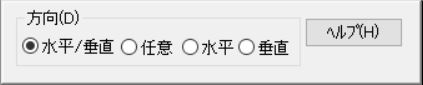
指定点を2ヶ所クリックして通過点(上に表記するか、下に表記するか)を任意の場所に選択して確定します。
もう一つの方法は、間隔で作図する方法です。例えば【縮尺A1_1/100の図面で500の間隔で作図したい】時は、指定点を2ヶ所クリックして上にカーソルを伸ばして『5』と入力します。そうすると、500の位置に作図できます。

こんな感じです。
変更方法は作図した寸法を選択して右クリックをします。その中の『寸法線変更』で変更が可能です。
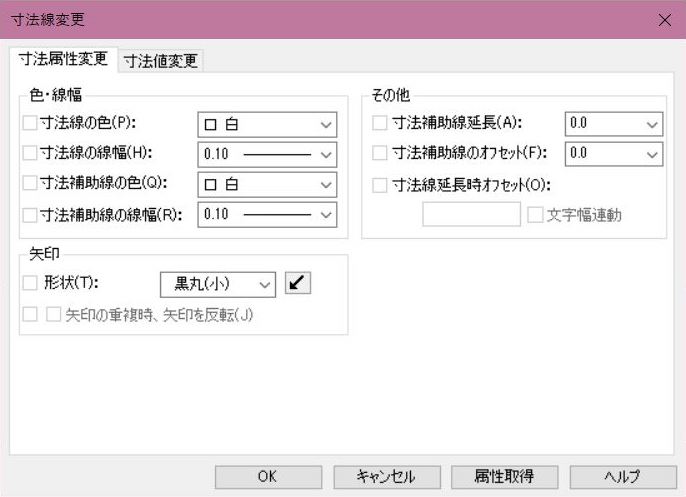
『寸法属性変更』は、色・線幅の変更や、矢印の種類も選ぶことが出来ます。私は黒丸(小)を使用しています。右にある↙︎は矢印の詳細を設定出来ます。黒丸(小)の場合は半径のサイズ、層数は2重や3重にしたり出来ます。
もちろん矢印の大きさや角度も設定出来るので、いろいろ試してみて下さいね。
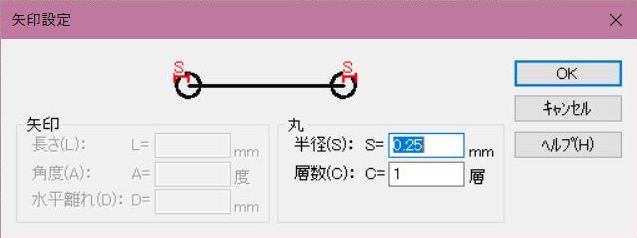
『寸法値変更』は文字の大きさや文字の配置位置など細かく調整出来ます。
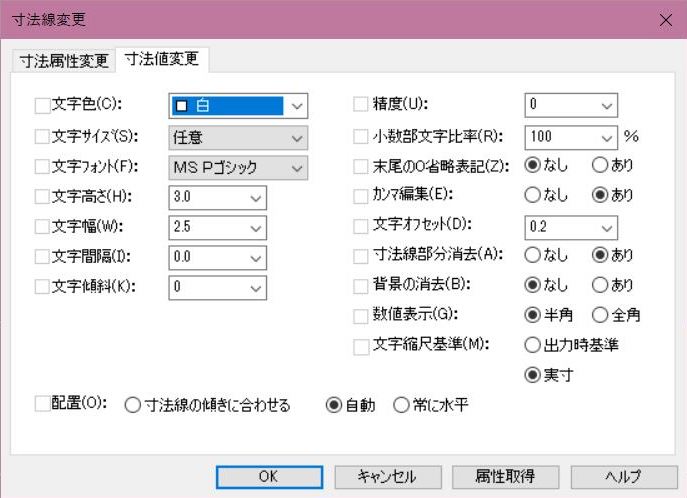

図面の割に寸法線の文字が小さかったーっ😨
な時もサクッと修正出来るので安心して下さい。
ちなみに最初から寸法の設定をしたい場合は、メニユーバーの『基本図形』⇨『寸法線』⇨『設定…』から変更できます。
面積の作図方法
面積の計測はメニューバーの『表示』⇨『計測』⇨『領域面積』から作図するか、

のアイコンから操作できます。
左から『領域面積』、『多角形面積』、『周長』です。

ひとつずつ説明していきますね!
■領域面積・・・定領域の面積を計測します。
1.メニューバーかアイコンから『領域面積』を選択します。
2.図形を選択します。
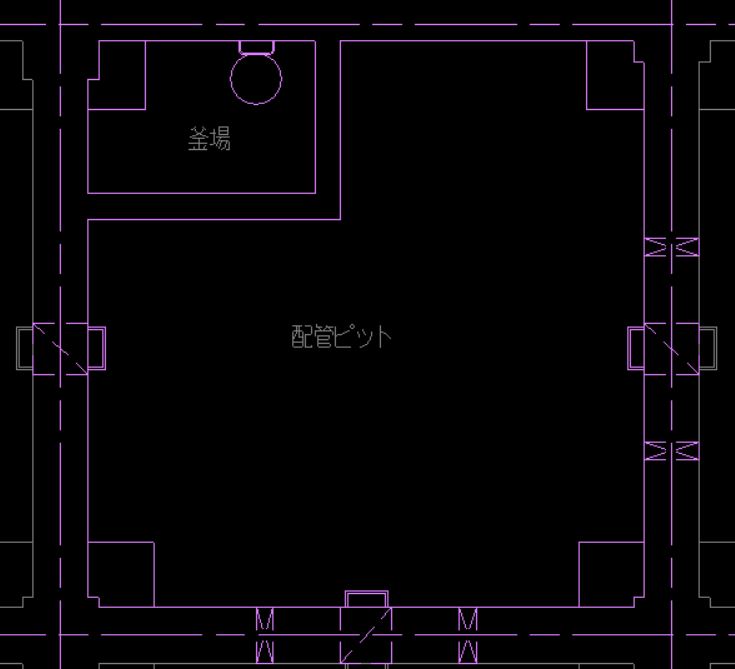
がばっと囲むように選択するか、図形上をクリックで選択して『Enter』で確定します。
3.境界の中を指定します。
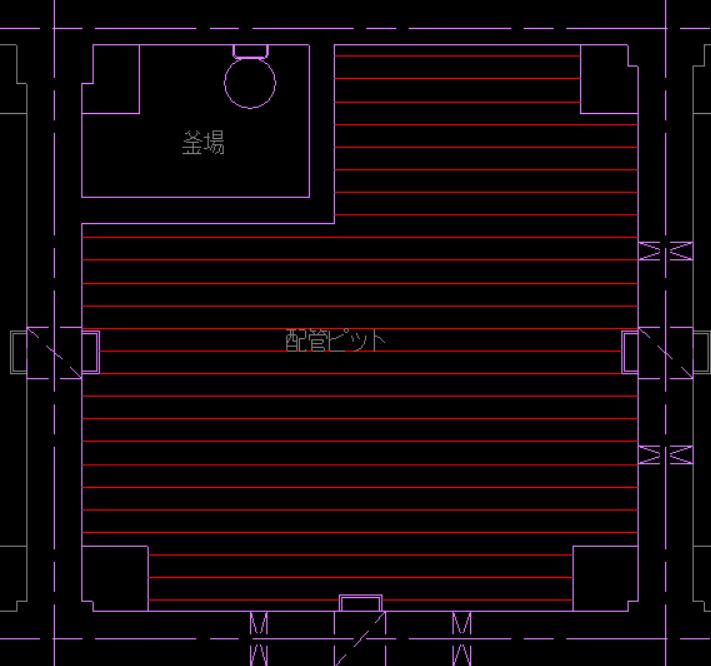
『Enter』で確定します。
4.ダイアログで『面積』が出るので『書込』で任意の位置に貼り付けします。
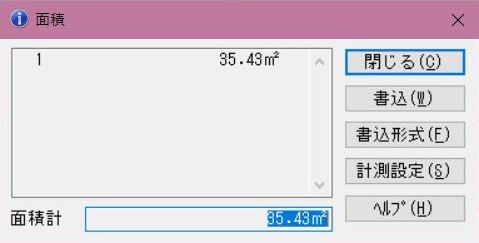

こんな感じになります!
※境界の中に除外する島があるようでしたら、島をクリックで選択して除外が確認できたら『Enter』で確定します。
■多角形面積・・・指定領域の周長と面積を計測します。
1.メニューバーかアイコンから『多角形面積』を選択します。
2.計測したい周囲をクリックで選択していきます。終点まで選択できたら『Enter』で確定します。
3.領域面積と同じように網掛けになるので、『Enter』で確定します。
4.多角形面積のダイアログが出るので『書込』で任意の位置に貼り付けします。
■周長・・・図形の周長を計測します
1.計測したい周囲を『折線』か『多角形』で作図します。
2.メニューバーかアイコンから『周長』を選択します。
3.作図した『折線』もしくは『多角形』を選択して、『Enter』で確定します。
4.周長のダイアログが出るので『書込』で任意の位置に貼り付けします。
まとめ
寸法はよく使う操作なので覚えておきたいですね。
計測もとても便利な機能なので、ぜひご活用下さい!

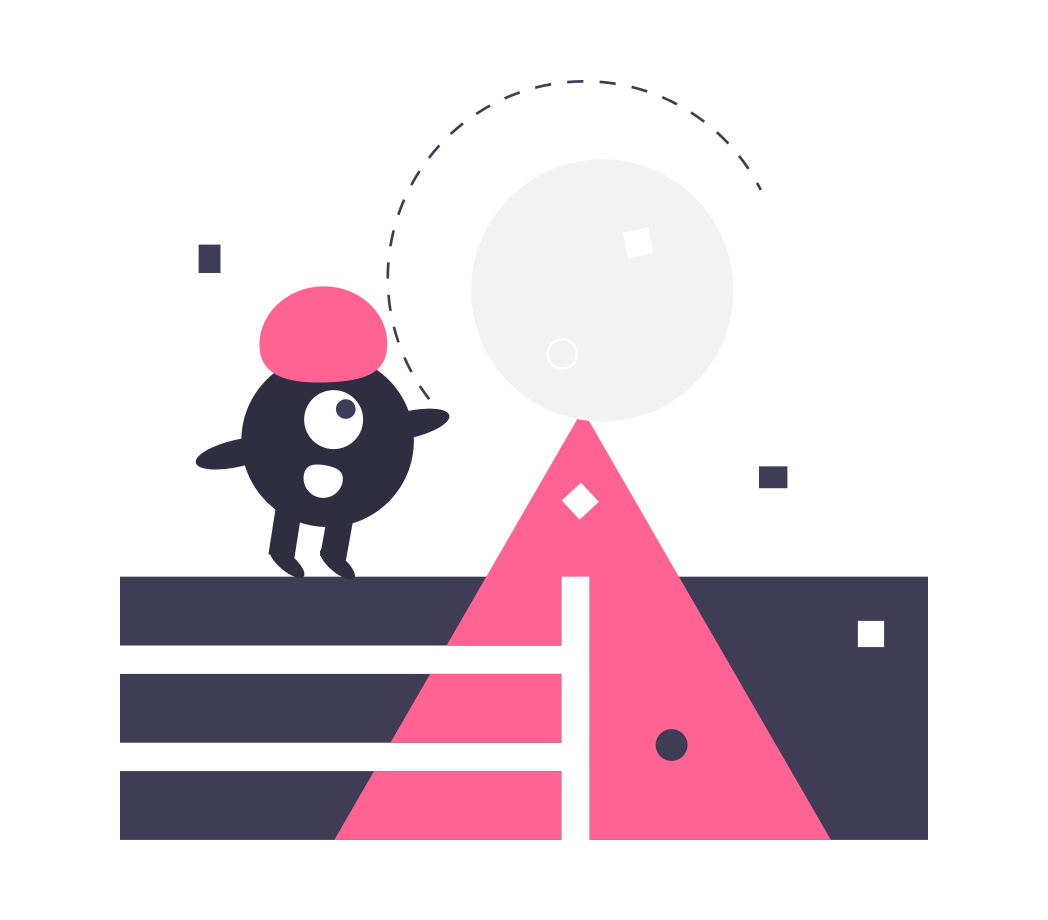
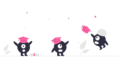

コメント